迅联网络国内免备案空间vps教程之ftp上传
ftp教程
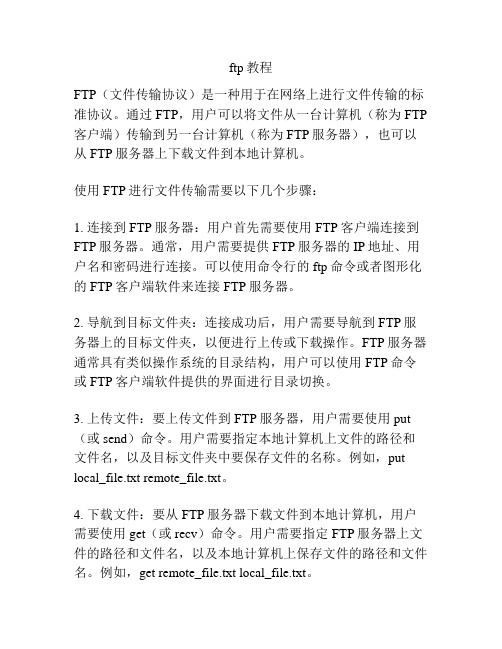
ftp教程FTP(文件传输协议)是一种用于在网络上进行文件传输的标准协议。
通过FTP,用户可以将文件从一台计算机(称为FTP 客户端)传输到另一台计算机(称为FTP服务器),也可以从FTP服务器上下载文件到本地计算机。
使用FTP进行文件传输需要以下几个步骤:1. 连接到FTP服务器:用户首先需要使用FTP客户端连接到FTP服务器。
通常,用户需要提供FTP服务器的IP地址、用户名和密码进行连接。
可以使用命令行的ftp命令或者图形化的FTP客户端软件来连接FTP服务器。
2. 导航到目标文件夹:连接成功后,用户需要导航到FTP服务器上的目标文件夹,以便进行上传或下载操作。
FTP服务器通常具有类似操作系统的目录结构,用户可以使用FTP命令或FTP客户端软件提供的界面进行目录切换。
3. 上传文件:要上传文件到FTP服务器,用户需要使用put (或send)命令。
用户需要指定本地计算机上文件的路径和文件名,以及目标文件夹中要保存文件的名称。
例如,put local_file.txt remote_file.txt。
4. 下载文件:要从FTP服务器下载文件到本地计算机,用户需要使用get(或recv)命令。
用户需要指定FTP服务器上文件的路径和文件名,以及本地计算机上保存文件的路径和文件名。
例如,get remote_file.txt local_file.txt。
5. 断开连接:在完成文件传输后,用户可以断开与FTP服务器的连接。
可以使用bye或quit命令来断开连接。
FTP还支持其他一些命令,例如删除文件、重命名文件、创建目录等,可以根据具体的需求进行使用。
需要注意的是,FTP是一种明文协议,传输的数据是未加密的。
为了提高安全性,可以使用基于TLS或SSL的加密协议(FTPS)或SSH文件传输协议(SFTP)来替代FTP进行文件传输。
希望这个简单的FTP教程对您有所帮助!。
ftp上传文件原理

ftp上传文件原理
FTP(File Transfer Protocol)是一种基于客户端/服务器体系结
构的文件传输协议。
它允许用户通过网络将文件从本地计算机上传到服务器或从服务器下载到本地计算机。
FTP上传文件的原理如下:
1. 与服务器建立连接:客户端使用FTP客户端软件(如FileZilla)连接到服务器的FTP服务端口(默认为端口号21),并发送连接请求。
2. 建立数据连接:一旦连接建立,服务器会分配一个临时端口,用于数据传输。
客户端和服务器之间通过数据连接进行文件传输。
3. 用户认证:客户端发送用户名和密码给服务器进行身份验证。
如果验证通过,客户端被授权进行文件传输操作。
4. 选择传输模式:客户端选择文件传输的模式,包括ASCII
模式和二进制模式。
ASCII模式适用于文本文件,而二进制模
式适用于图片、音频和视频等二进制文件。
5. 上传文件:客户端发送上传文件的指令(如STOR命令),并提供本地计算机上的文件路径。
服务器接收到指令后,将文件内容分割成数据包,并通过数据连接传输给服务器。
6. 数据传输:通过数据连接,客户端将文件的数据包逐个发送
给服务器。
服务器接收到数据包后会将它们重新组合成完整的文件。
7. 完成上传:传输完成后,服务器发送传输成功的响应消息给客户端。
客户端收到响应消息后,确认文件已成功上传至服务器。
总结:FTP上传文件的过程可以简化为建立连接、身份验证、选择传输模式、上传文件和完成上传等几个步骤。
通过这些步骤,客户端可以将本地计算机上的文件传输到远程服务器。
FTP上传工具如何使用

FTP上传工具如何使用FTP上传工具如何使用?下载FTP软件,软件下载及说明请查看:两款常用的FTP工具推荐A 为软件菜单栏,设置软件属性;B 为软件操作状态栏,可看到到文件上传或下载状态,是否成功或其他状态;C 本地文件目录浏览;D 网站空间上的目录浏览;E 本地目录里面的具体文件;F 网站空间上的文件,即已经存在于网站上的文件;G 显示正在传输的进程,下面有列队文件,即等待上传的文件、传输失败的文件,和已经成功的文件。
具体使用方法如下:一、点击文件/站点管理器,进入个人网站制作网站管理,左下方的新站点、新文件夹等进行添加网站等;右边设置站点传输属性,具体如下:输入网站主机地址:通常输入IP地址,双线主机可根据您的网络线路输入;端口:可以输入21,或者留空;协议选择:FTP传输协议;加密类型选择:使用普通FTP;登录类型选择:一般;最后输入FTP用户名、密码(这些在开通主机的时候有提供);帐号默认。
最后确定,即可保存以上设置,连接,即保存以上设置,并且通过FTP进入站点。
二、开始传输文件点击上一步的确定连接后,软件即进入站点连接,在软件的右边,即可看到网站的目录、文件资料等。
进入网站后,可以看到网站的目录文件,不同的主机,目录有所不同。
通常有三个文件:db:数据备份目录;log:网站操作日志目录web:网站根目录,也就是FTP上传文件的目录、网站程序安装的目录;点击了解网站目录相关:什么是网站目录?什么是二级目录?什么是子目录?以下是重点,开始传输文件——1. 点击本地文件目录区域即截图中的C区域,打开需要上传的文件所有目录;2. 打开本地文件目录中的文件,即截图中的E区域,选择需要上传的文件;3. 打开网站目录文件,即截图中的E区域,选择文件上传的目的地;4. 在本地目录中的文件上面,鼠标右键,弹出文件操作选项,包括上传、添加、编辑、创建等等,选择上传;5. 文件开始上传到网站目录中,在最下方的传输进程中,可以看到该文件,或文件夹上传的进度;6. 完成上传的文件,会在软件的目录文件中看到,即截图中的F 区域,同时会在在软件最下方传输进程中,“成功的传输”里面看到。
迅联网络国内免备案空间vps教程之全能主机下安装wp-super-cache插件

大家知道,在IIS7下并没有.htaccess,我们的URL重写是通过的web.config实现的,期正则表达式与.htaccess的却别也不大。
首先下载,wp-super-cache插件并解压至wp-content\plugins。
将以下内容保存为web.config并上传至wp根目录下。
<?xml version="1.0"?><configuration><system.webServer><rewrite><rules><rule name="WPSuperCache" stopProcessing="true"><match url="^(.*)$" ignoreCase="false" /><conditions><add input="{REQUEST_METHOD}" negate="true" pattern="POST" ignoreCase="false" /><add input="{QUERY_STRING}" negate="true" pattern=".*=.*" ignoreCase="false" /><add input="{HTTP_Cookie}" negate="true"pattern="^.*(comment_author_|wordpress|wp-postpass_).*$"ignoreCase="false" /><add input="{HTTP_USER_AGENT}" pattern="^.*(2.0\MMP|240x320|400X240|AvantGo|BlackBerry|Blazer|Cellphone|Danger|DoCoMo |Elaine/3.0|EudoraWeb|Googlebot-Mobile|hiptop|IEMobile|KYOCERA/WX310K |LG/U990|MIDP-2.|MMEF20|MOT-V|NetFront|Newt|Nintendo\Wii|Nitro|Nokia|Opera\ Mini|Palm|PlayStation\Portable|portalmmm|Proxinet|ProxiNet|SHARP-TQ-GX10|SHG-i900|Small|Son yEricsson|Symbian\OS|SymbianOS|TS21i-10|UP.Browser|UP.Link|webOS|Windows\CE|WinWAP|YahooSeeker/M1A1-R2D2|iPhone|iPod|Android|BlackBerry9530|LG -TU915\ Obigo|LGE\ VX|webOS|Nokia5800).*" negate="true" /><addinput="{DOCUMENT_ROOT}\wp-content\cache\supercache\{HTTP_HOST}\{R:1}\ index.html" matchType="IsFile" /></conditions><action type="Rewrite"url="/wp-content/cache/supercache/{HTTP_HOST}/{R:1}/index.html" /> </rule><rule name="wordpress" patternSyntax="Wildcard"><match url="*" /><conditions><add input="{REQUEST_FILENAME}" matchType="IsFile" negate="true" /><add input="{REQUEST_FILENAME}" matchType="IsDirectory" negate="true" /></conditions><action type="Rewrite" url="index.php" /></rule></rules></rewrite></system.webServer></configuration>注意:wp-super-cache规则必须在wordpress固定链接规则之前,否则伪静态不起作用。
FTP服务器搭建以及上传下载的学习

FTP服务器搭建以及上传下载的学习⾸先需要搭建FTP服务步骤如下:1.在win7上先开启ftp服务:这⾥点击确定后,可能会要等⼀会⼉,完成后有时系统会提⽰重启2.打开计算机--》管理--》在这⾥我们可以看见刚刚添加的服务(IIS)3.创建⼀个ftp站点4.点击添加FTP站点后,就是要继续的添加必要的站点信息,这⾥是:站点名称以及登录ftp后的站点指定⽬录(⽂件夹),点击下⼀步5.站点的地址就写⾃⼰的IP就好,端⼝21,是ftp的默认端⼝,(端⼝随意,尽量不要⽤已经被占⽤了的端⼝号)6.,这⾥要填写⼀下登录⽤户,基本呢就是本计算机上的⽤户,匿名呢就是Anonymous 密码只要是符合电⼦邮箱的格式就都可以登录例如:"IEUser@",百度上说不⽤写空的也可以,没试过,有时候可以吧;访问权限顾名思义,针对计算机上的⽤户读写就不说了点击完成,就成功建⽴了⼀个FTP站点了7.建⽴之后就是这个样⼦,右击点击你们建⽴的站点,启动就好.(这是我之前建好的站点)8.⽤户,⽤户就是⽤系统当前的windows⽤户即可,也可以⾃⼰创建⼀个,具体做法就是⽤户-->右键选择新⽤户,要填写⾃⼰的⽤户名和密码10.这样⼀个ftp站点就已经创建好了,可以在浏览器,或者是在窗⼝上输⼊:ftp://192.168.1.151:21回车即可看到⾃⼰的指定空间,若有⽤户名密码那就输⼊⽤户密码点击确定就好啦,我们还可以在ftp站点上设置⼀下权限之类的,例如这样:点击进去可以设置相应的权限11.这样ftp站点完成了,第⼀种⽅法中可能还会要我们时常的开启服务,还要注意我们当前使⽤的端⼝号是否已经被占⽤,若已经被占⽤,那就需要修改⼀下端⼝号,⽅法可能需要我们重新建⽴⼀个ftp站点(⼩伙伴有什么更好的建议可以评论留⾔),若果是⾃⼰的电脑的话,服务可以设置成⼿动的,若是公司的话,那就根据相应的需求去改动。
下⾯要介绍的是第⼆种⽅法,第⼆种⽅法相对来说⽐较简单,就是⽤已经现成的FileZillaServer这款软件,这款软件⼩巧实⽤,⼀共也就2M,上百度搜索下载安装打开就好了基本上就都⽤默认设置就够⽤了12.打开后是这个界⾯,我们使⽤本地地址,端⼝那⾥默认14147就好,实际上还是21,若要修改端⼝,就在第⼀次登陆ftp的时候,在冒号后⾯加上⾃⼰想要修改之后的端⼝号就好,-->点击连接13.在Edit-->Users添加登录⽤户,在这⾥给出⽤户名,相应的地址,和对应的权限添加密码14.点击OK ,这样⼀个ftp服务也搭建好了,这个可以更加直观的看⽇志,另外,在Edit-->Settings中也可以修改对⽇志的设置,好了这个就是第⼆种⽅法,第⼆种⽅法看起来更加的简便吧,以上就是在win7上搭建ftp服务的两种⽅法,本⼈新⼿⼩⽩,请多多指教!有⼈会说我上传或者下载的⽂件为什么会少1kb呀,⼜或者是,我上传的⽂件被损坏了,⽆法打开,txt还可以打开,但是其它的就不好说了,⼜或者是上传的图⽚,尾部有⼀⼩节的数据丢失,说实话我也出现了这个问题,最后发现是jar包的版本问题,ftp上传是要添加jar包的apache的这款jar包:commons-net-3.3.jar,这个jar包的版本是3.3的,传输是没有问题的,但如果使⽤commons-net-3.0.jar,3.0这个版本的话是会有⼀个功能bug,会造成数据尾部丢失,它的传输是只能传输整数kb的⽂件,意思呢就是他的传输⽅法中⽤的是取整kb,例如:166.7kb,传输之后就只会有166.0kb,相应的在3.0.1版本之后可能就把这个bug修正了,所以万⼀碰见了不⽤急,只要换⼀个版本较⾼⼀点的jar包就好了,本⼈亲测,⾮常好⽤!以下是⾃⼰学习是的代码:public class FTPClientTest {/*** 创建ftp上传⽂件的⽅法* @param url 主机地址* @param port 主机端⼝号* @param uname ⽤户名* @param pword 密码* @param pathname FTP服务器保存⽂件的路径* @param filename ⽂件名称* @param inputStream 输⼊流* @return*/public static boolean uploadFile(String url,int port,String uname,String pword,String pathname,String filename ,InputStream inputStream){boolean isSuccess = false;FTPClient ftpClient = new FTPClient(); //创建FTPClient对象//传输的字符编码(防乱码) ftpClient.setControlEncoding("UTF-8"); //超时时间(防⽌FTP僵死) ftpClient.setConnectTimeout(1000 * 60); ftpClient.setDataTimeout(1000 * 60); ftpClient.setDefaultTimeout(1000 * 60); //⼯作流的⼤⼩ ftpClient.setBufferSize(1024 * 4); //主被动模式(应对FTP服务器的相关安全设置) //ftpclient.enterLocalPassiveMode(); ftpClient.enterLocalActiveMode();try {ftpClient.connect(url, port); //通过ftpClient对象以及url和端⼝号创建连接ftpClient.login(uname, pword); //进⾏登录int reply = ftpClient.getReplyCode(); //看返回的值是不是230,如果是,表⽰登陆成功//System.out.println("返回值是什么呢??----"+reply);/*if(!FTPReply.isNegativePermanent(reply)){ //满⾜这个条件则代表连接失败ftpClient.disconnect();return isSuccess;}*/boolean c = ftpClient.changeWorkingDirectory(pathname); //设置⼯作空间//System.out.println(c);boolean b = ftpClient.storeFile(filename, inputStream); //上传⽂件//System.out.println("上传成功了吗----"+b);inputStream.close(); //关闭输⼊流ftpClient.logout(); //退出登录isSuccess = true;} catch (SocketException e) {// TODO Auto-generated catch blocke.printStackTrace();} catch (IOException e) {// TODO Auto-generated catch blocke.printStackTrace();}return isSuccess;}/*** 创建ftp下载⽂件的⽅法* @param url ftp服务地址* @param username ftp⽤户名* @param password ftp⽤户密码* @param filepath ftp下载的⽂件名* @param remotepath ftp⽂件的相对路径* @param port ftp服务器的端⼝号* @param localpath 下载⽂件的保存位置* @return*/public static boolean downFile(String url,String username,String password,String filename,String remotepath, int port,String localpath){boolean success = false;FTPClient ftp = new FTPClient(); //创建FTPClient对象try {ftp.connect(url, port); //创建链接ftp.login(username, password); //登录FTP服务int code = ftp.getReplyCode(); //获取返回的reply值 230代表连接成功ftp.changeWorkingDirectory(remotepath); //转移到ftp服务器⽬录FTPFile[] files = ftp.listFiles(); //通过listFiles()获取所有的⽂件名for (FTPFile file : files) {if(file.getName().equals(filename)){ //找到相匹配的⽂件名进⾏下载File localFile = new File(localpath+"/"+filename);OutputStream os = new FileOutputStream(localFile);boolean b = ftp.retrieveFile(filename, os);System.out.println("下载成功了吗---"+b);success = true;}}} catch (IOException e) {// TODO Auto-generated catch blocke.printStackTrace();}return success;}public static void main(String [] args){try {FileInputStream fis = new FileInputStream(new File("D:/qcq公司资料/test.txt"));//boolean flag = uploadFile("192.168.2.90", 21, "qcq", "qcq", "test", "test1", fis); //验证上传⽂件//System.out.println("----------"+flag);boolean b = downFile("192.168.2.90", "qcq", "qcq", "test1", "/test", 21, "d:/qcq公司资料"); //验证下载⽂件 System.out.println("----------"+b);} catch (FileNotFoundException e) {// TODO Auto-generated catch blocke.printStackTrace();}}}。
动态IP搭建Serv-u FTP服务器攻略
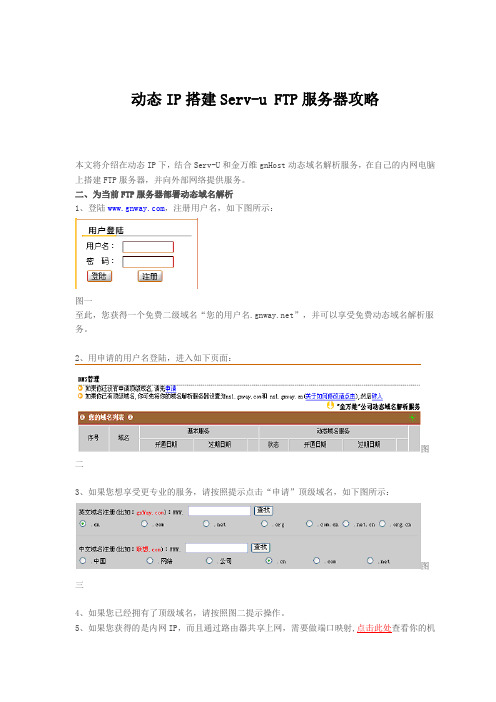
动态IP搭建Serv-u FTP服务器攻略本文将介绍在动态IP下,结合Serv-U和金万维gnHost动态域名解析服务,在自己的内网电脑上搭建FTP服务器,并向外部网络提供服务。
二、为当前FTP服务器部署动态域名解析1、登陆,注册用户名,如下图所示:图一至此,您获得一个免费二级域名“您的用户名”,并可以享受免费动态域名解析服务。
2、用申请的用户名登陆,进入如下页面:图二3、如果您想享受更专业的服务,请按照提示点击“申请”顶级域名,如下图所示:图三4、如果您已经拥有了顶级域名,请按照图二提示操作。
5、如果您获得的是内网IP,而且通过路由器共享上网,需要做端口映射,点击此处查看你的机器的对外IP地址。
6、登陆客户服务—下载专区,下再最新版本的客户端(有Windows和Linux两个版本)点击此处下载最新版本客户端软件7、在您的服务器上以申请的用户名登陆并运行客户端,如下图所示:图四ping您在金万维申请的域名,如果得出的IP地址和客户端上面显示的公网IP相同,则说明客户端正常运行,解析服务正确。
三、安装、设置Serv-U FTP服务器登陆/dn.asp下载最新版本的Serv-U服务器软件,该软件是共享软件,可免费使用30天。
1.按照安装向导进行安装图五2.安装完成后,Serv-U自动打开了运行的向导,根据向导,一路next , 如下图所示,由于gnHost 解析动态IP,所以这里自动获取,保持为空。
图六为你的FTP设置一个域名,如果是免费用户,就是你在金万维申请的以gnway为顶级域名的二级域名。
图七是否允许匿名登陆,我们选择允许。
图八选择FTP文件目录,一般在e:\Intpub\ftproot图九设置匿名用户的权限:匿名用户是否只能访问FTP首页,我们选择“不是”,即匿名用户可以访问FTP的全部内容。
图十创建用户登陆名称和密码。
图十一图十二图十三选择路径图十四设置需要用户名登陆的用户权限:是否只能访问主页,我们选择“NO”图十五图十六域的建立已经完成,我们看到所建立的域已经在运行状态。
SEO工具之FTP上传工具的使用方法及介绍

SEO工具之FTP上传工具的使用方法及介绍
说到做seo总是少不了一些SEO工具的辅助,这样我们在做网站seo的时候,就会更为便捷。
在这篇文章里面我主要是给各位介绍一下FTP上传工具的使用方法,是图文并茂的哦,亲!
我们的网站建设好了之后,就要用到FTP上传工具来把你的网站上传到空间,其实这款工具也没有你想象的那么复杂,好了我们现在开始。
1.
你可以在网上下载FTP软件。
2.安装。
这款软件安装起来非常简单,就和你平时用的软件安装方法一样。
3.安装好了之后就打开软件
双击它,如果你平时用的多的话。
也可以把它发送到桌面快捷方式。
3.接下来就是连接站点了,点击它。
4.点击快速连接、或者直接按f8
5.在地址或url这里填上空间服务商给你的ip;
用户名、密码也都是空间服务商给你的;只需要填这三项、其他都是默认好了的。
本文由北大青鸟网络营销发布,转载请注明留版权
6、现在就可以开始上传你的网站文件了、左侧是你电脑的文件、右侧是你空间的文件夹、把左边的点击传输之后等待它完成、就完成了。
怎么样是不是很简单呢?自己可以动手试试,亲!有不清楚的地方可以联系我们!。
新版FTP上传客户端使用手册38.doc
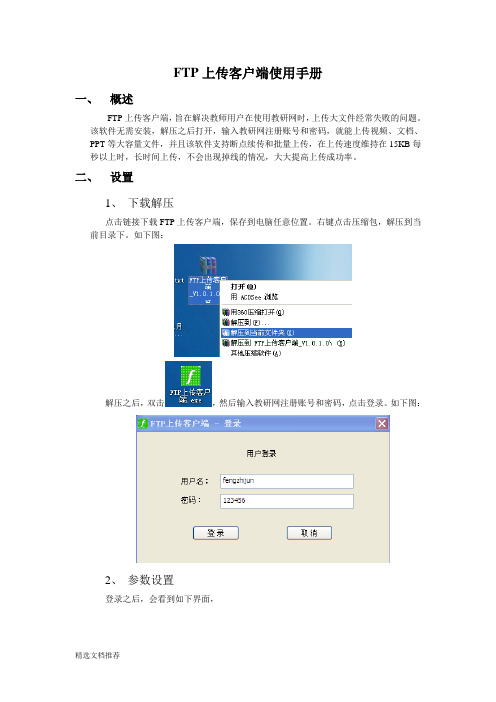
FTP上传客户端使用手册一、概述FTP上传客户端,旨在解决教师用户在使用教研网时,上传大文件经常失败的问题。
该软件无需安装,解压之后打开,输入教研网注册账号和密码,就能上传视频、文档、PPT等大容量文件,并且该软件支持断点续传和批量上传,在上传速度维持在15KB每秒以上时,长时间上传,不会出现掉线的情况,大大提高上传成功率。
二、设置1、下载解压点击链接下载FTP上传客户端,保存到电脑任意位置。
右键点击压缩包,解压到当前目录下。
如下图:解压之后,双击,然后输入教研网注册账号和密码,点击登录。
如下图:2、参数设置登录之后,会看到如下界面,点击界面右下角的“FTP参数”请务必按下面参数填写服务器地址: 1.180.83.204端口:21登录名:ftpupload密码:ftpupload模式:勾选重传次数:5-20之间的数,随便填写一个数。
重名选项:必须选择2续传然后点击确定。
三、上传资源上传资源和教研网工作室后台上传方法类似。
选择资源所在模块(准备上传视频,就选择视频模块;准备上传其他文档,就选择对应模块),然后选择系统分类和用户分类。
请注意,这里的系统分类和用户分类都是读取的一级分类,二级分类以下的小分类都没有显示出来,如果老师需要继续细化分类,请在这里先上传数据,然后登陆教研网后台修改分类。
然后点击“选择文件”,找到要上传的文件打开,最后点击“上传”。
如下图状态最后上传状态为“上传成功”,才表示上传完成了。
四、问题1、如何实现断点续传?如果上传途中要关闭电脑,请点击取消,关闭窗口。
下次登陆之后,如果要接着上传,请务必记住,一定要选择同样的系统分类和用户分类,文件名也不能修改,一定要保持之前上传的正确分类和文件名,这样系统才会识别然后可以继续之前的进度上传。
2、上传速度如果低于15KB每秒,可能导致上传失败。
3、当有杀毒软件提示软件有问题时,直接选择“允许”。
4、如果在使用过程中发现其他问题,请老师及时反馈。
- 1、下载文档前请自行甄别文档内容的完整性,平台不提供额外的编辑、内容补充、找答案等附加服务。
- 2、"仅部分预览"的文档,不可在线预览部分如存在完整性等问题,可反馈申请退款(可完整预览的文档不适用该条件!)。
- 3、如文档侵犯您的权益,请联系客服反馈,我们会尽快为您处理(人工客服工作时间:9:00-18:30)。
迅联网络FTP上传教程
本次以国内全能600M主机为例,演示ftp上传步骤,本次演示用到的ftp工具为“8uftp”,需要的可以去百度找一下。
1.登录面板,找到ftp上传时要填写的IP、用户名、密码
2.打开ftp工具,输入IP、用户名、密码、端口号(默认为21,不要改动)
点击“连接”。
3.
双击服务器端文件夹“”,进入下一级目录,双击“wwwroot”进入根目录。
(linux
用户双击public_html进入根目录)删除根目录中的文件。
然后在左边找到本机要上传的文件(一定要压缩成zip格式,我们的后台不支持rar的解压),右击,选择“上传”。
这个时候,在ftp面板的左下角,可以看到上传进度。
上传完成后,关闭ftp工具,进入面板。
进入到wwwroot文件夹,选中我们刚刚上传的文件,点击“解缩”。
如果您的文件全部解压完之后wwwroot下面只有一个您刚刚上传的压缩包,和一个文件夹,那么您需要双击进入这个文件夹,把里面的文件转移到wwwroot 下面
迅联网络主营国内免备案空间,香港免备案空间,国内免备案vps,香港免备案vps,服务器租用托管,备案/免备案域名注册等业务,详询企业QQ:4006362012。
